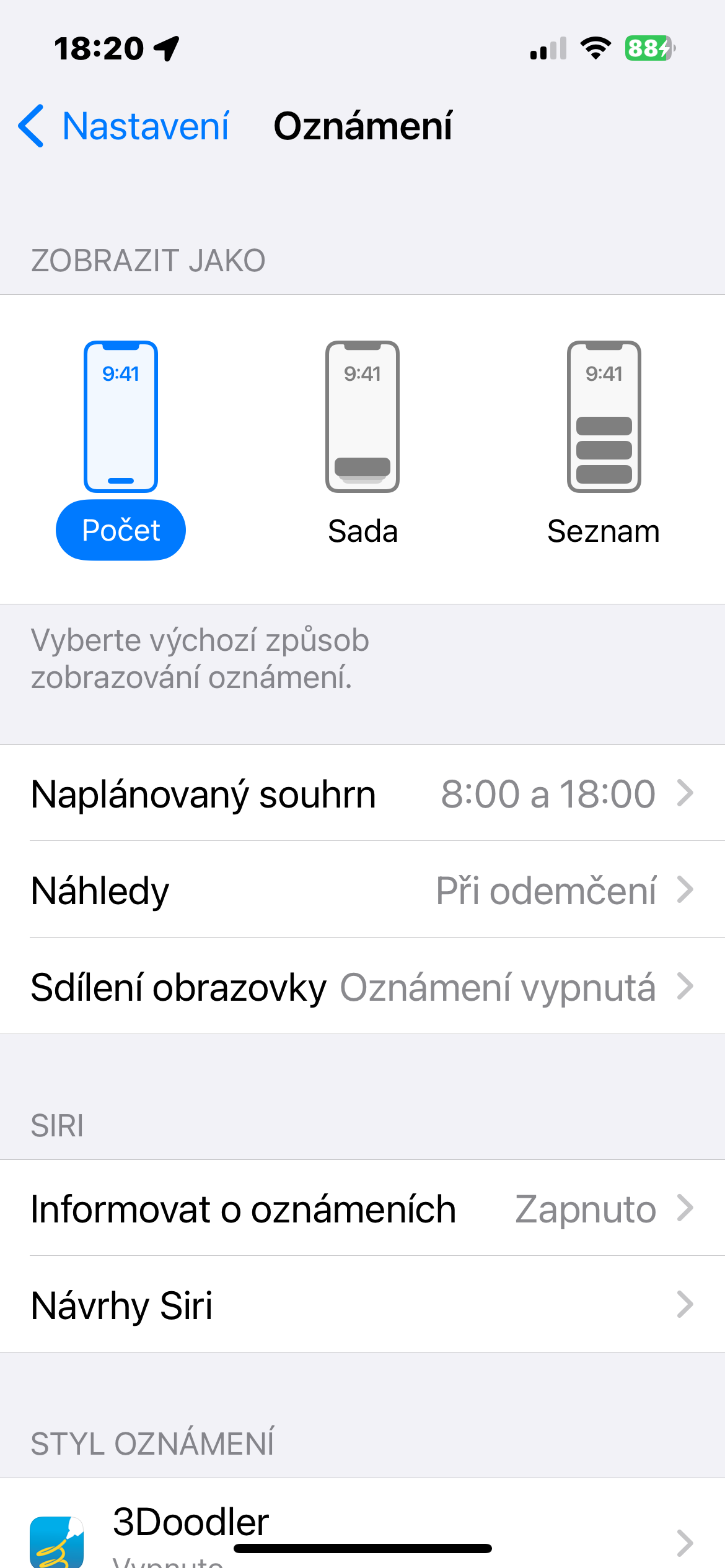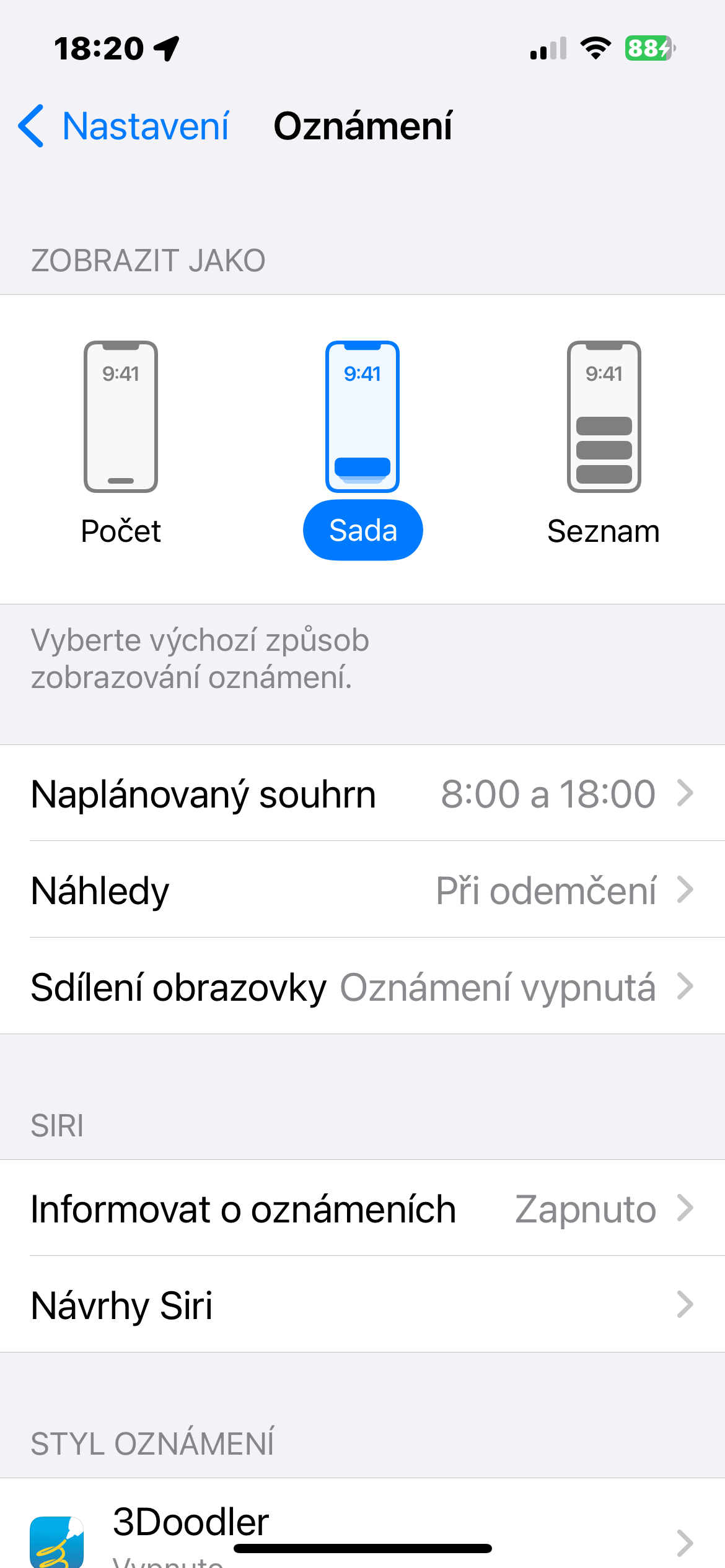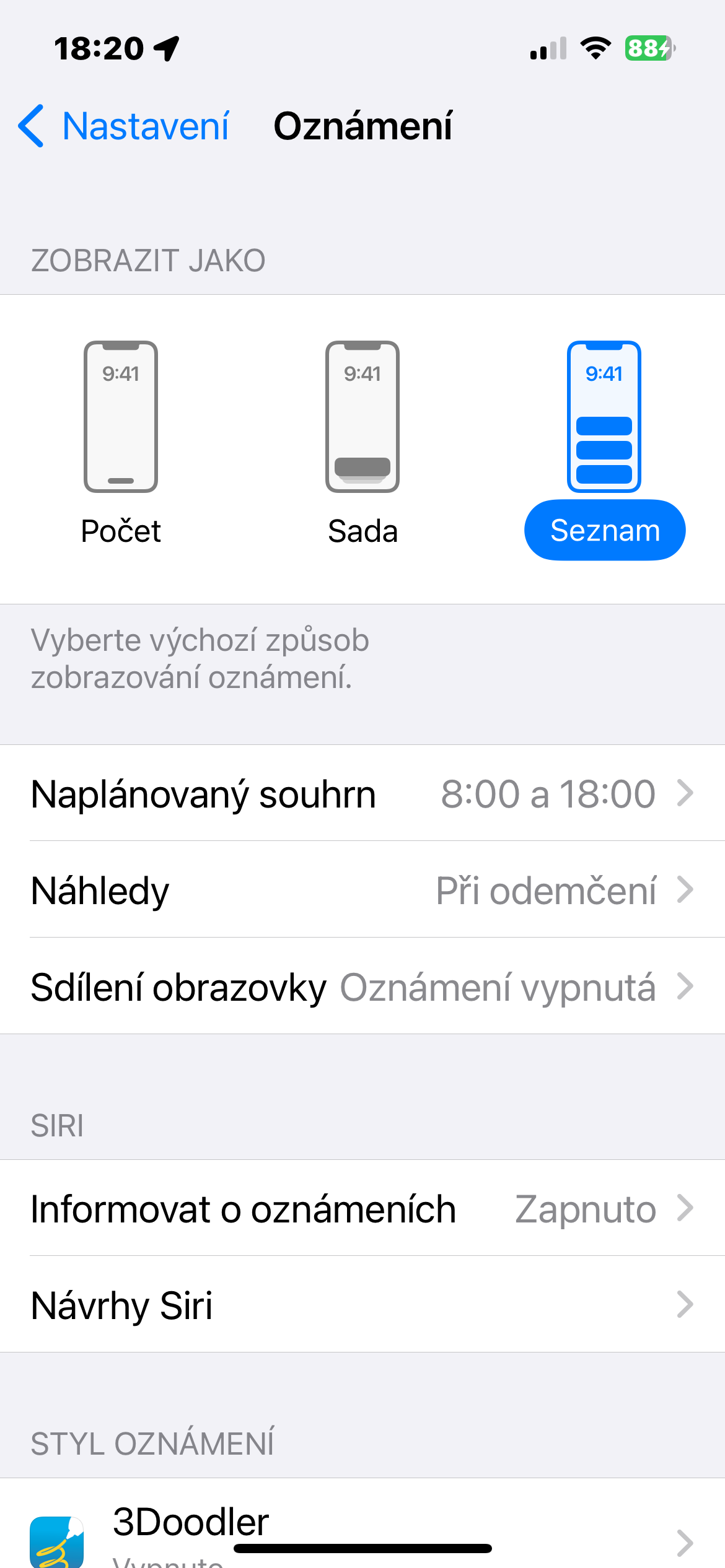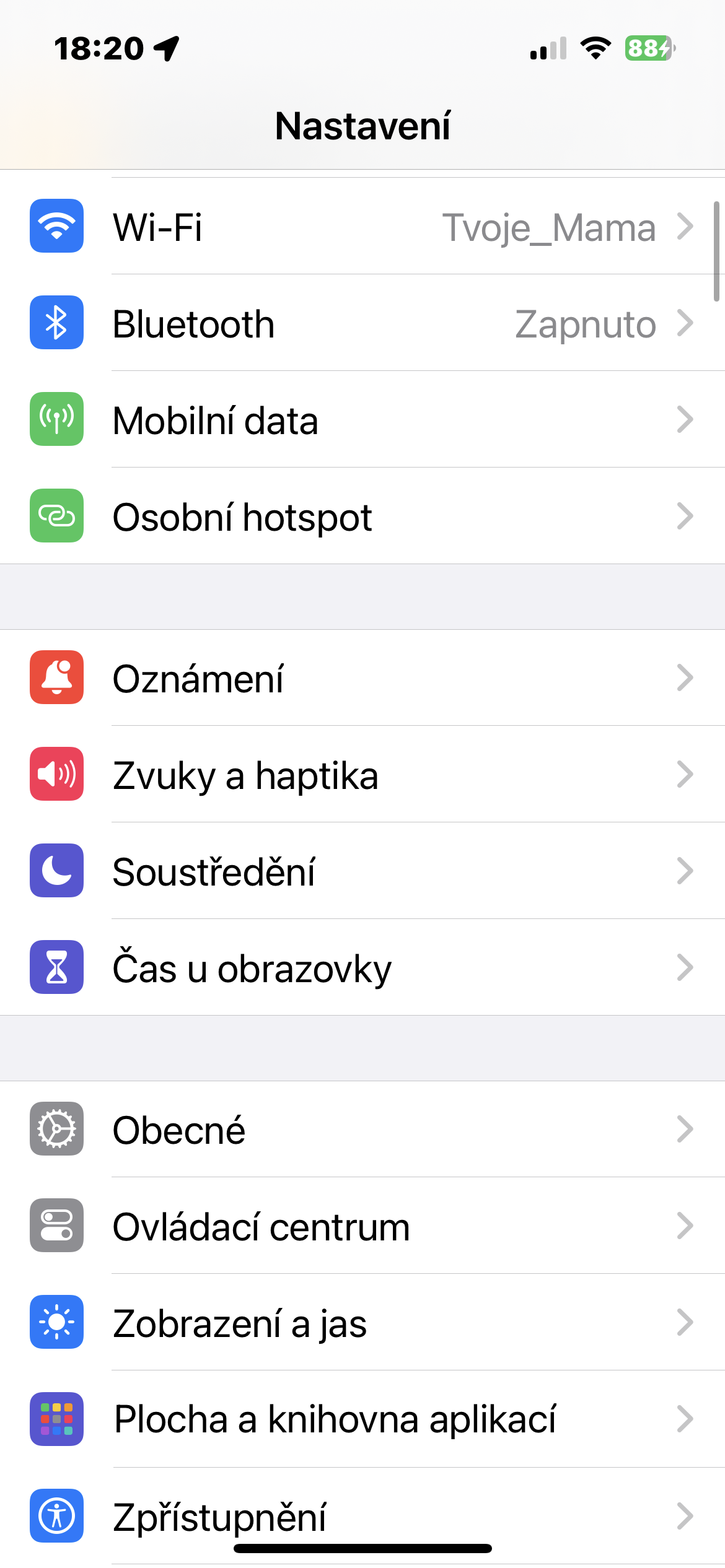ວິທີການປ່ຽນການແຈ້ງເຕືອນໃນ iPhone? iPhones ທີ່ໃຊ້ລະບົບປະຕິບັດການ iOS ລຸ້ນໃໝ່ກວ່ານັ້ນ ສະເໜີທາງເລືອກຫຼາຍຂຶ້ນໃນການສະແດງການແຈ້ງເຕືອນ. ໃນບົດຂຽນຂອງມື້ນີ້, ຈຸດປະສົງຕົ້ນຕໍສໍາລັບຜູ້ເລີ່ມຕົ້ນ, ພວກເຮົາຈະສະແດງໃຫ້ທ່ານເຫັນວິທີການປ່ຽນການແຈ້ງເຕືອນທີ່ສະແດງຢູ່ໃນຫນ້າຈໍທີ່ຖືກລັອກໃນ iPhone.
ມັນອາດຈະເປັນ ສົນໃຈເຈົ້າ

ເມື່ອເວົ້າເຖິງການແຈ້ງເຕືອນໜ້າຈໍລັອກ, ຜູ້ໃຊ້ iPhone ໂດຍທົ່ວໄປແລ້ວຕົກຢູ່ໃນໜຶ່ງໃນສາມຄ້າຍຄື: ຜູ້ທີ່ຕ້ອງເບິ່ງທຸກການແຈ້ງເຕືອນຕະຫຼອດເວລາ, ຜູ້ທີ່ຢາກຈະຕາຍຫຼາຍກວ່າການເບິ່ງການແຈ້ງເຕືອນອັນດຽວ, ແລະຜູ້ທີ່ມັກປັບການຕັ້ງຄ່າ iOS ເພື່ອຊອກຫາ. ດິນກາງ.
Apple ໃຫ້ສາມວິທີທີ່ແຕກຕ່າງກັນເພື່ອສະແດງການແຈ້ງເຕືອນໃນ iPhone ຂອງທ່ານ - ແລະໃນລະຫວ່າງການຕັ້ງ, ທ່ານອາດຈະພົບວ່າທ່ານຕ້ອງການຫນຶ່ງໃນນັ້ນຫຼາຍກວ່າການຕັ້ງຄ່າປະຈຸບັນຂອງທ່ານ. ຄຸນນະສົມບັດນີ້ໄດ້ຖືກນໍາສະເຫນີກັບ iOS 16, ດັ່ງນັ້ນທ່ານສາມາດນໍາໃຊ້ມັນຢູ່ໃນ iPhone ທັງຫມົດທີ່ໃຊ້ນີ້ຫຼືລຸ້ນຕໍ່ມາ.
ວິທີການປ່ຽນວິທີການແຈ້ງເຕືອນໃນ iPhone
ຖ້າທ່ານຕ້ອງການປ່ຽນວິທີການແຈ້ງເຕືອນໃນ iPhone ຂອງທ່ານ, ປະຕິບັດຕາມຄໍາແນະນໍາຂ້າງລຸ່ມນີ້.
- ໃນ iPhone, ແລ່ນ ເມືອງ Nastaven.
- ໃຫ້ຄລິກໃສ່ Oznmen.
- ເລືອກຈາກຕົວເລືອກຢູ່ເທິງສຸດຂອງໜ້າຈໍ ເລກ, ຊາດາ ຫຼື ເຊເຊນາມ.
ຊື່ຫມາຍຄວາມວ່າແນວໃດ?
ຖ້າທ່ານເລືອກຕົວເລືອກຕົວເລກ, ການແຈ້ງເຕືອນຈະປາກົດຢູ່ລຸ່ມສຸດຂອງໜ້າຈໍລະຫວ່າງໄຟສາຍ ແລະທາງລັດຂອງກ້ອງ. ຮ່ອງຮອຍດຽວຂອງການແຈ້ງເຕືອນຂອງທ່ານຈະເປັນແຖວດຽວກັບຈໍານວນການແຈ້ງເຕືອນ. stack ເປັນວິທີເລີ່ມຕົ້ນຂອງການສະແດງການແຈ້ງເຕືອນ, ເຊິ່ງພຽງແຕ່ລວບລວມການແຈ້ງເຕືອນຂອງທ່ານທັງຫມົດໄວ້ຢູ່ດ້ານລຸ່ມຂອງຫນ້າຈໍ. ພວກມັນບໍ່ໄດ້ຖືກຈັດກຸ່ມຢູ່ໃນແຖວດຽວຂອງຂໍ້ຄວາມ, ແຕ່ຄ້າຍຄືກັບ "stack", ທ່ານສາມາດແຕະຫຼືປັດຂຶ້ນເພື່ອເບິ່ງລາຍລະອຽດເພີ່ມເຕີມ.
ຕົວເລືອກລາຍການສະແດງການແຈ້ງເຕືອນຂອງທ່ານເປັນຟອງການແຈ້ງເຕືອນສ່ວນບຸກຄົນ, ຫຼ້າສຸດຢູ່ເທິງສຸດ. ເມື່ອມີພວກມັນພຽງພໍ, ພວກມັນເລີ່ມຊ້ອນກັນເລັກນ້ອຍ, ແຕ່ຕົວເລືອກນີ້ໃຊ້ພື້ນທີ່ຫຼາຍທີ່ສຸດໃນຫນ້າຈໍ.